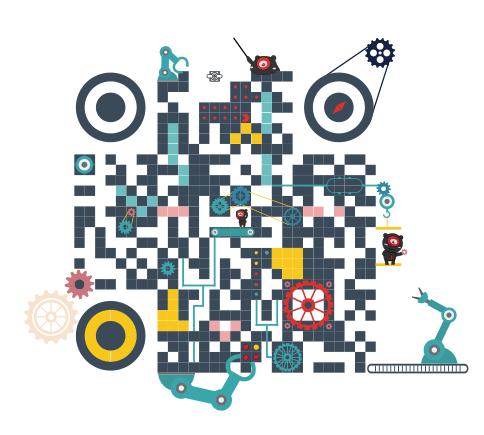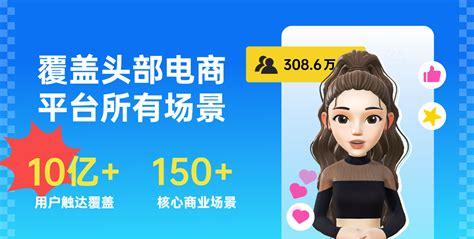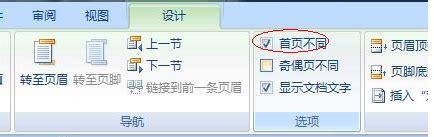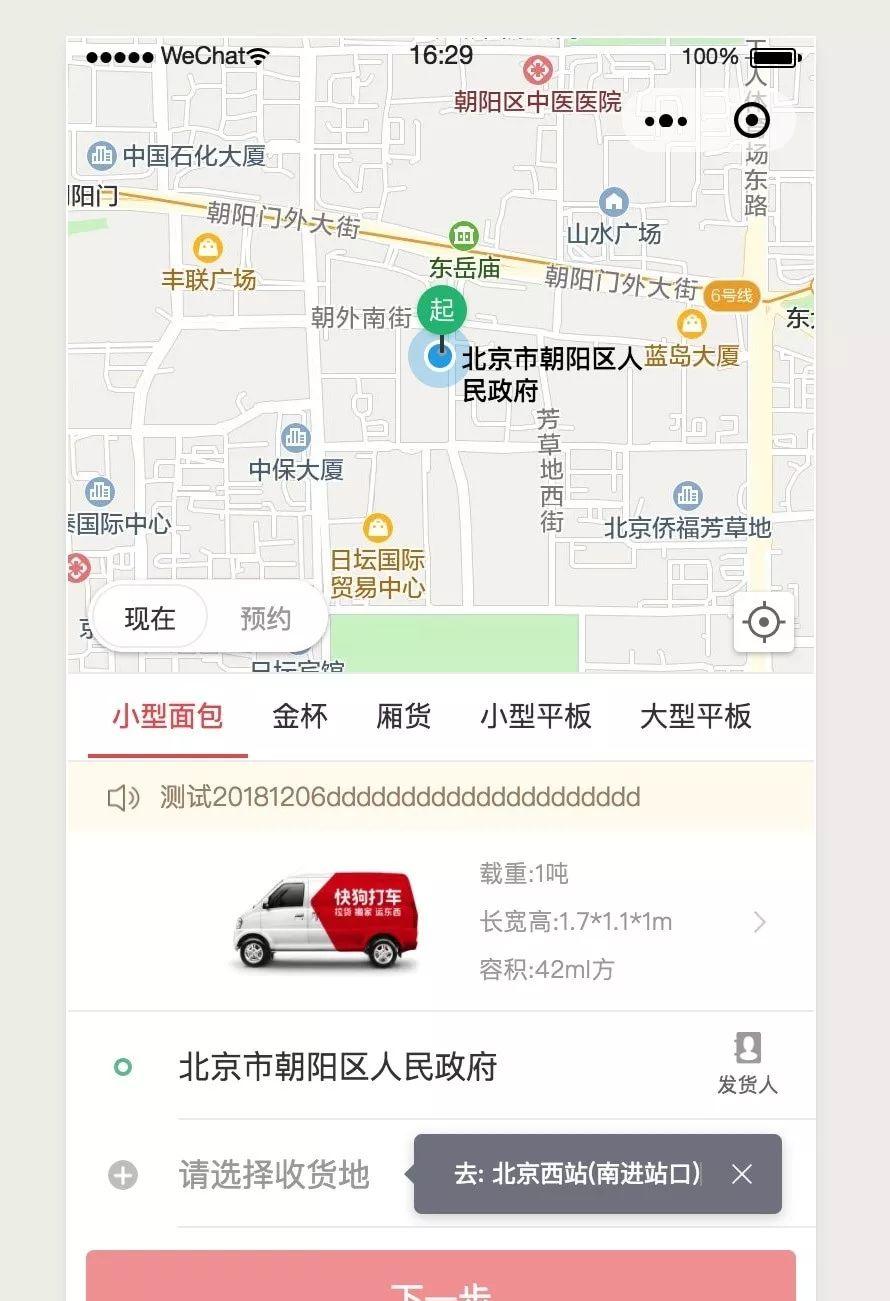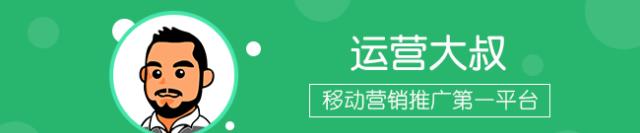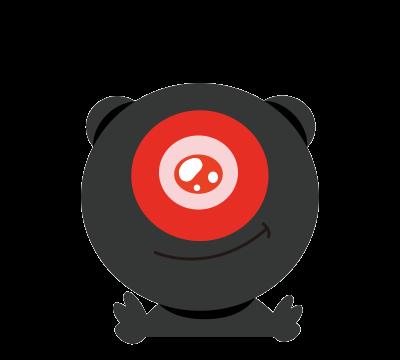
哈喽大家好我是小黑~
后台收到留言咨询
#如何关闭Windows 10自动更新#
关于Windows 10系统自动更新,相信很多小伙伴都有话要说今天知知就来和大家聊聊!如果没有特殊必要情况,不建议关闭系统更新,原因主要有以下几点:
1、目前Windows 10更新是强制的,无法关闭。
2、关闭update服务确实可以临时阻止更新,但目前发现有之前关闭了update服务后,系统自动安装了易升并强制更新,并且更新不上的情况。(测试多种删除易升的方法都没有效果)
3、系统的部分更新是有推送时间的,如果某个时间段不接收更新可能会导致后续其他的更新出问题,也就意味着关闭update服务后,后续如果想更新可能就无法更新的情况。
4、更新可以帮助系统修复漏洞,出于安全考虑不推荐您关闭更新。

如果需要关闭更新如何处理?
1、非Windows 10系统,在控制面板中关闭即可。
2、Windows 10系统更新是强制的,只有临时关闭选项。
3、在更新的过程中确实会导致C盘变大,但更新一段时间后系统会自动清理旧的更新文件,正常不会出现由于更新导致C盘持续变大的情况,同时也可以通过磁盘清理进行手动清理。系统更新正常不会导致C盘持续变大。
临时关闭Windows 10自动更新操作步骤:
方法一
在Windows设置中关闭
1、同时按【Windows I】键,打开Windows设置,选择【更新和安全】;
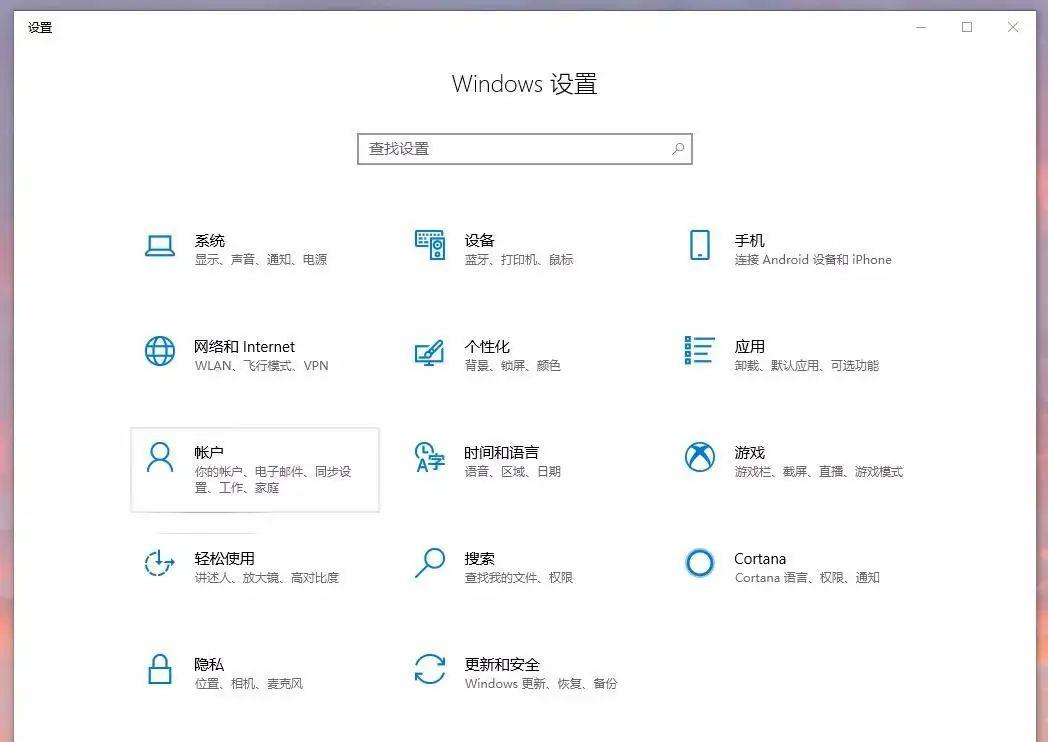
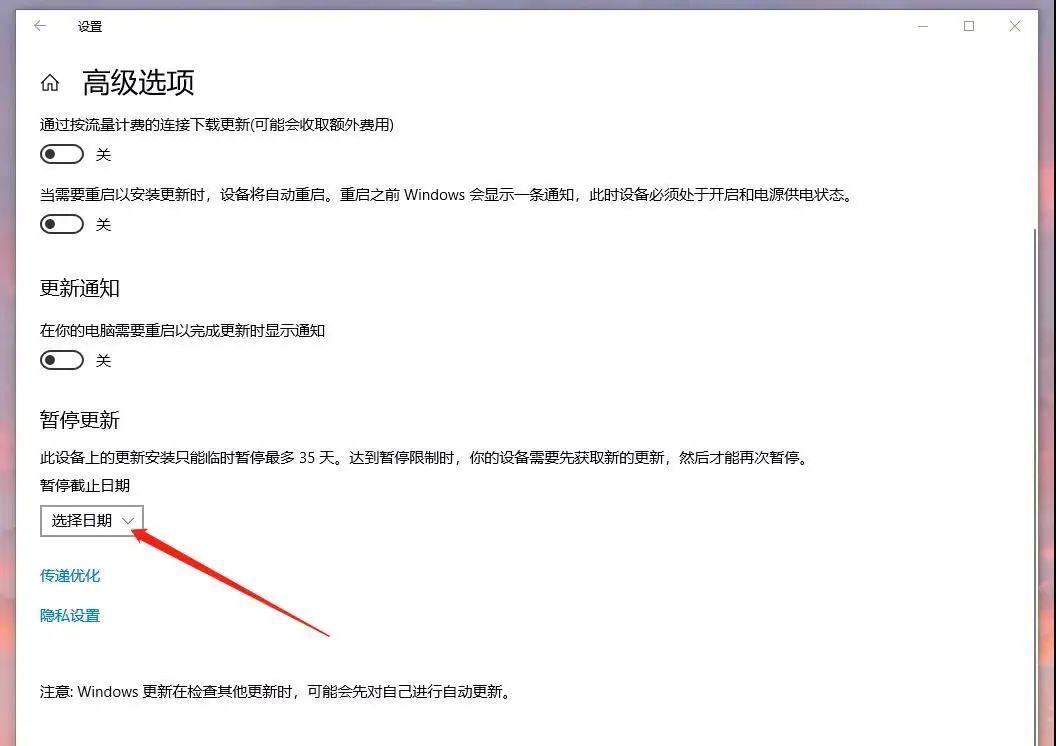
方法二
在服务应用中关闭
1、在电脑左下角搜索框中输入【服务】;
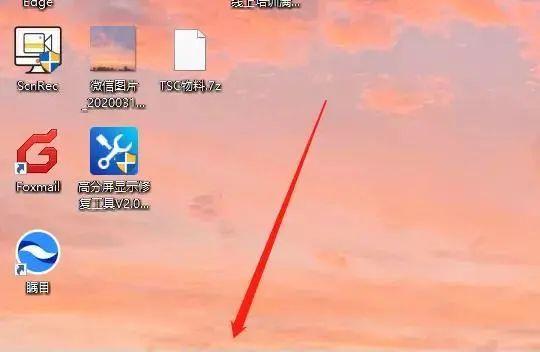
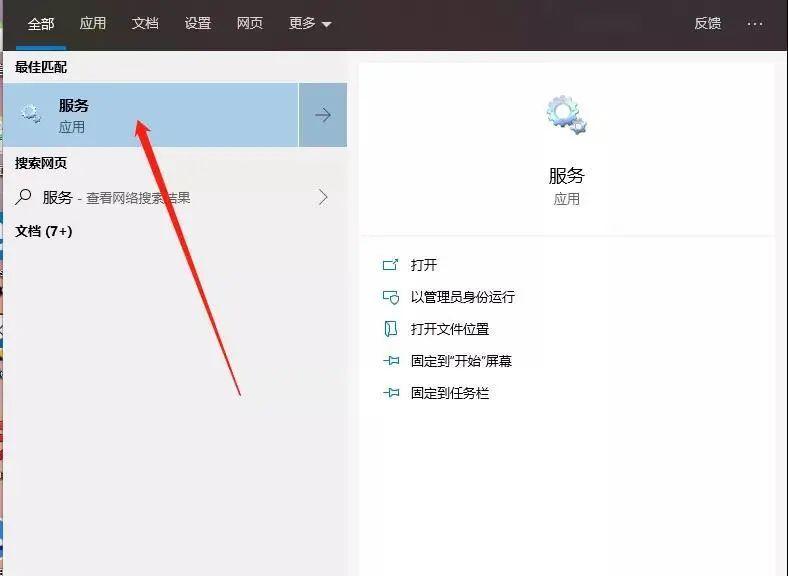
3、在打开的【服务】窗口中,我们找到【Windows Update】;
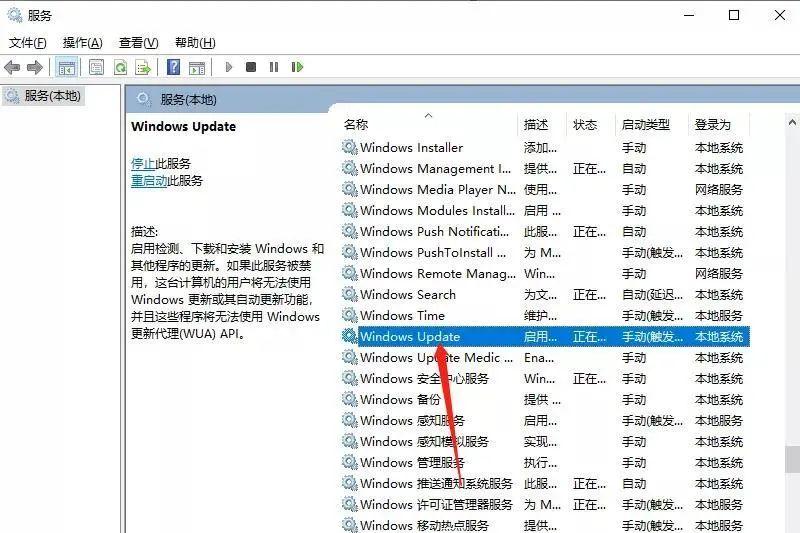
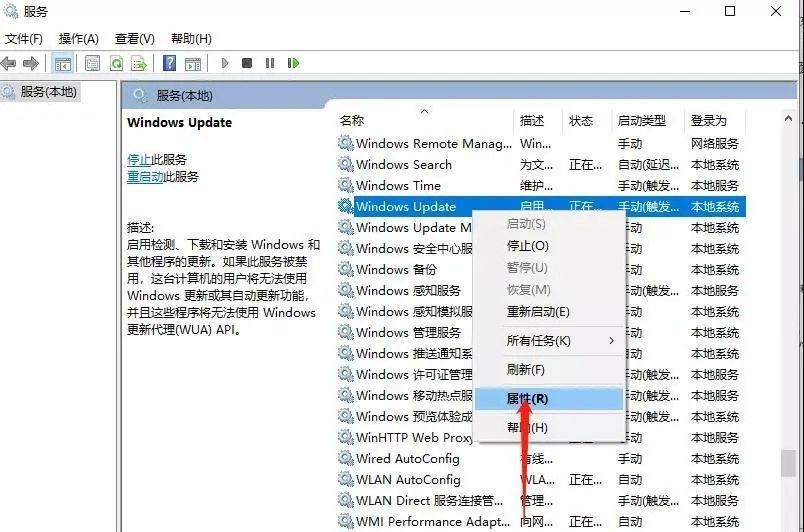
5 、在属性里面,找到【启动类型】一行我们把启动类型设置为【禁用】;
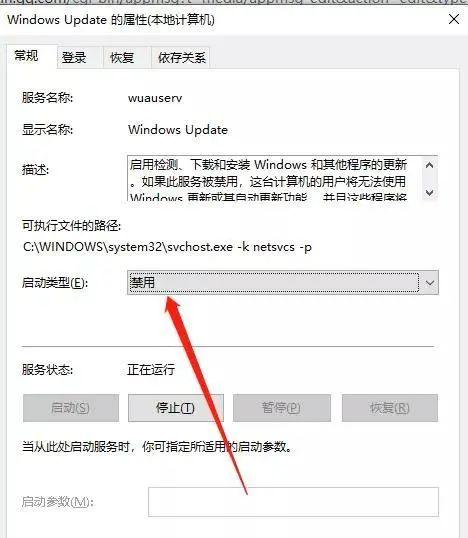

7、经过以上设置之后,我们的系统自动更新就在重启后被关闭了!
今天的内容到此结束,在使用电脑过程中有问题可以随时联系小黑哦~
互动话题
你一般多久给笔记本电脑更新一次系统?
??